ব্লুটুথ ৰেডিঅ'ৰ অৱস্থা কেনেকৈ পৰীক্ষা কৰিব ঠিক নহয়

বিষয়বস্তুৰ তালিকা
আজিৰ বেছিভাগ স্মাৰ্টফোনেই পূৰ্বতে সৰ্বব্যাপী ৩.৫ মিমি হেডফোন জেকটো প্ৰায় সম্পূৰ্ণৰূপে ত্যাগ কৰি পেলাইছে।
ফলস্বৰূপে মইও ব্লুটুথ ইয়াৰফোন ল'বলৈ বাধ্য হৈছিলোঁ।
See_also: চেমচাং টিভিত এলেক্সা এপ বিচাৰি নাপাবনে? ইয়াত মই কেনেকৈ ঘূৰাই পালোঁমই সাধাৰণতে ব্যৱহাৰ কৰো কিন্তু এদিন মই মোৰ উইণ্ড'জ লেপটপৰ সৈতে ইয়াৰ শব্দ কেনেকুৱা হয় চাবলৈ সিদ্ধান্ত ল'লোঁ।
কিন্তু যেতিয়া মই ইয়াক সংযোগ কৰিবলৈ চেষ্টা কৰিলোঁ, মই মোৰ ব্লুটুথ অন কৰিব নোৱাৰিলোঁ, আৰু ফলস্বৰূপে, মই... ইয়াৰফোন সংযোগ কৰিব পৰা নাছিলো।
মই ইয়াৰ তললৈ যাব লাগিছিল আৰু যিমান পাৰি সোনকালে এটা সমাধান বিচাৰিব লাগিছিল।
সেইটো কৰিবলৈ মই মাইক্ৰ'ছফ্টৰ সমৰ্থন পৃষ্ঠাসমূহলৈ গৈছিলো আৰু ভ্ৰমণ কৰিছিলো অধিক তথ্যৰ বাবে উইণ্ড'জ ব্যৱহাৰকাৰী মঞ্চসমূহ।
মই কৰা গৱেষণাৰ সহায়ত নিৰ্মিত এই গাইডখনে আপোনাক আপোনাৰ ব্লুটুথ ৰেডিঅ'ক কেইছেকেণ্ডমানৰ ভিতৰতে ঠিক কৰাত সহায় কৰিব লাগে।
যেতিয়া উইণ্ড'জ সমস্যা সমাধানকাৰীয়ে ব্লুটুথ ৰেডিঅ' অৱস্থা পৰীক্ষা কৰক দেখুৱায়, ই কোনো সমস্যাৰ বাবে ট্ৰেন্সমিটাৰ পৰীক্ষা কৰিবলে সমস্যা সমাধান প্ৰক্ৰিয়াৰ অংশ।
চিস্টেম ট্ৰেত ব্লুটুথ সক্ৰিয় কৰক

আপুনি সাধাৰণতে Windows চিস্টেম ট্ৰেত ব্লুটুথৰ বাবে টগল বিচাৰি পাব পাৰে।
ডিভাইচ টগলসমূহৰ সৈতে পেনেল খোলিবলৈ সৰু বাৰ্তা বাবল আইকনত (বা এটা চন্দ্ৰ আইকন যদি আপোনাৰ লেপটপ অগ্ৰাধিকাৰ জাননীসমূহ ধৰণত আছে) ক্লিক কৰক .
নিশ্চিত কৰক যে ব্লুটুথ অন কৰা হৈছে; নিশ্চিত হ'বলৈ, Windows ত ছেটিংছ এপ খোলক।
সংযোগসমূহ টেবৰ পৰা, ব্লুটুথ অন কৰা হৈছে নে নাই পৰীক্ষা কৰক।
আপোনাৰ কমপিউটাৰ পুনৰাৰম্ভ কৰক
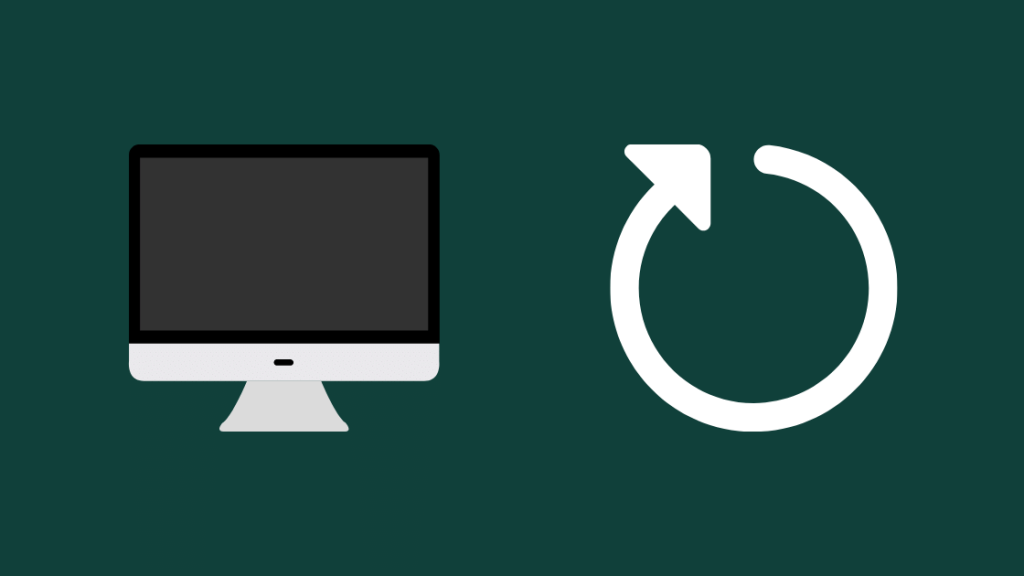
যদি ব্লুটুথ অন কৰা হৈছে আৰু আপুনি এতিয়াওআপোনাৰ ডিভাইচ সংযোগ কৰিব নোৱাৰি, কমপিউটাৰ পুনৰাৰম্ভ কৰিবলৈ চেষ্টা কৰক।
কম্পিউটাৰ সম্পূৰ্ণৰূপে বন্ধ কৰক আৰু কেইমিনিটমানৰ বাবে অপেক্ষা কৰক।
ইয়াক পুনৰ অন কৰক আৰু কমপিউটাৰ পুনৰ অন হোৱালৈ অপেক্ষা কৰক।
ই অন হোৱাৰ পিছত, ব্লুটুথ ডিভাইচ পুনৰায় সংযোগ কৰিবলৈ চেষ্টা কৰক।
আপোনাৰ ব্লুটুথ ড্ৰাইভাৰসমূহ আপডেইট কৰক

আউটডেটেড ড্ৰাইভাৰসমূহত বাগ থাকিব পাৰে যি বন্ধ হয় ব্লুটুথ সঠিকভাৱে কাম কৰাৰ পৰা।
ড্ৰাইভাৰসমূহ আপডেইট কৰাটোৱে আপোনাৰ চিস্টেমত সুৰক্ষা দুৰ্বলতাসমূহো পেচ আপ কৰে, গতিকে আপোনাৰ PC দুমাহত অন্ততঃ এবাৰ আপডেইট কৰাটো উপযুক্ত।
আপোনাৰ Windows ত ব্লুটুথ ড্ৰাইভাৰসমূহ আপডেইট কৰিবলে PC:
- Windows Key টিপক আৰু ধৰি ৰাখক আৰু Run কমাণ্ড বাকচ খোলিবলৈ R টিপক।
- Type' devmgmt.msc 'উদ্ধৃতিবিহীন বাকচত আৰু Enter টিপক।
- খোলা ডিভাইচ ব্যৱস্থাপকৰ পৰা ব্লুটুথ বাছক।' ইয়াৰ এটা ' ৰেডিঅ' 'লেবেল থাকিব পাৰে।
- ব্লুটুথ এডাপ্টাৰত ৰাইট-ক্লিক কৰক আৰু আপডেইট ড্ৰাইভাৰ বাছক।
- সন্ধান নিৰ্ব্বাচন কৰক আপডেইট কৰা ড্ৰাইভাৰ চফ্টৱেৰৰ বাবে স্বয়ংক্ৰিয়ভাৱে ।
- আপডেইট সংস্থাপন সমাপ্ত কৰিবলে পৰ্দাৰ বাকী প্ৰমপ্টসমূহ অনুসৰণ কৰক।
- ইনস্টল কৰাৰ পিছত, আপোনাৰ কমপিউটাৰ পুনৰাৰম্ভ কৰক।
যেতিয়া পুনৰাৰম্ভ সম্পূৰ্ণ হয়, ব্লুটুথ অন কৰক আৰু আপোনাৰ ডিভাইচসমূহ পুনৰ সংযোগ কৰিবলৈ চেষ্টা কৰক।
আপোনাৰ ব্লুটুথ ড্ৰাইভাৰসমূহ মচি পেলাওক আৰু পুনৰ সংস্থাপন কৰক
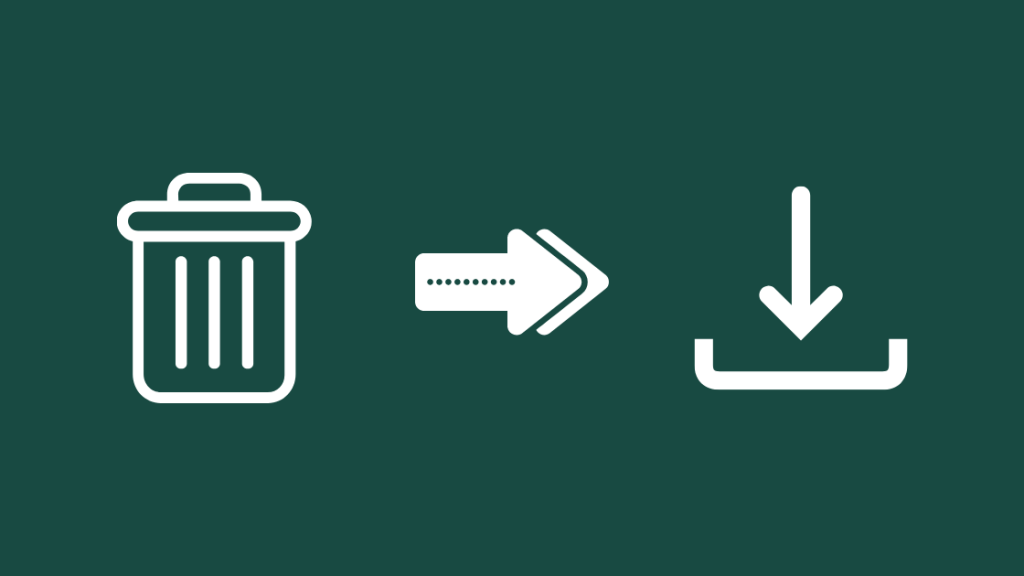
আপডেটিঙে সমাধান নকৰিবও পাৰে অধিক শিপাই থকা সমস্যাসমূহ, গতিকে আপুনি চেষ্টা কৰিব পৰা পৰৱৰ্তী কামটো হ'ল আনইনষ্টল কৰা আৰু তাৰ পিছত পুনৰ সংস্থাপন কৰাআপোনাৰ ড্ৰাইভাৰসমূহ আপডেইট কৰিবলে, ডিভাইচ ব্যৱস্থাপকলৈ উভতি যাওক আৰু ব্লুটুথ এডাপ্টাৰত ৰাইট-ক্লিক কৰক।
আপোনাৰ পৰা ব্লুটুথ ড্ৰাইভাৰ আঁতৰাবলৈ ডিভাইচ আনইনস্টল কৰক নিৰ্ব্বাচন কৰক কম্পিউটাৰ।
ড্ৰাইভাৰ পুনৰ সংস্থাপন কৰিবলৈ:
- সংহতিসমূহ এপ খোলক।
- উন্নয়ন কৰক & সুৰক্ষা .
- Windows আপডেইট > আপডেইটসমূহৰ বাবে পৰীক্ষা কৰক নিৰ্ব্বাচন কৰক।
- Windows এ স্বয়ংক্ৰিয়ভাৱে ব্লুটুথ ড্ৰাইভাৰসমূহ সংস্থাপন কৰিব।
ড্ৰাইভাৰ ইনষ্টল হোৱাৰ পিছত, আপোনাৰ PC পুনৰাৰম্ভ কৰক আৰু পুনৰ ব্লুটুথ ব্যৱহাৰ কৰিবলৈ চেষ্টা কৰক। আপোনাৰ ব্লুটুথ পেৰিফেৰেলসমূহৰ বাবে ড্ৰাইভাৰসমূহ মচি পেলাবলৈ সাৱধান হওক।
ডিভাইচ ব্যৱস্থাপকত ফেণ্টম USB প্ৰবিষ্টসমূহ মচি পেলাওক আৰু পুনৰাৰম্ভ কৰক
কেতিয়াবা এটা বিকল ড্ৰাইভাৰ বা চফ্টৱেৰ সংস্থাপনৰ বাবে, একে ড্ৰাইভাৰৰ একাধিক প্ৰবিষ্ট ডিভাইচ ব্যৱস্থাপকত উপস্থিত হব পাৰে।
এইবোৰ আঁতৰাই পেলোৱাটোৱে আপোনাৰ ব্লুটুথ এডাপ্টাৰ ঠিক কৰাত সহায় কৰিব পাৰে, গতিকে এটা চেষ্টা কৰাটো মূল্যৱান।
ফেণ্টম ডিভাইচ প্ৰবিষ্টসমূহ পৰিষ্কাৰ কৰিবলে :
- ডিভাইচ ব্যৱস্থাপক আকৌ খোলক।
- ব্লুটুথ অংশ প্ৰসাৰিত কৰক।
- ওপৰৰ ৰিবনৰ পৰা দৰ্শন নিৰ্ব্বাচন কৰক আৰু লুকাই থকা ডিভাইচসমূহ দেখুৱাওক নিৰ্ব্বাচন কৰক।
- ব্লুটুথৰ অন্তৰ্গত এটা হালধীয়া বিস্ময় চিহ্নৰ সৈতে সকলো নকল বা প্ৰবিষ্ট আনইনষ্টল কৰক। আনইনষ্টল কৰাৰ আগতে ‘ এই ডিভাইচৰ ড্ৰাইভাৰ চফ্টৱেৰ মচি পেলাওক ‘নিৰীক্ষণ কৰক।
আপুনি সকলো নকল প্ৰবিষ্ট আনইনষ্টল কৰাৰ পিছত, আপোনাৰ PC পুনৰাৰম্ভ কৰক আৰু ব্লুটুথৰ সৈতে সংযোগ কৰিবলৈ চেষ্টা কৰকআকৌ।
ডিভাইচ ব্যৱস্থাপকত ব্লুটুথ ডিভাইচ নিষ্ক্ৰিয় আৰু পুনৰায় সামৰ্থবান কৰক

ব্লুটুথ এডাপ্টাৰৰ এটা সৰল নিষ্ক্ৰিয় আৰু পুনৰায় সামৰ্থবান ইয়াৰ সৈতে যিকোনো সমস্যা সমাধান কৰিব পাৰে .
এইটো কৰা ডিভাইচ ব্যৱস্থাপকৰ যোগেদি সম্ভৱ, গতিকে ইয়াক পুনৰ আৰম্ভ কৰাৰ সময়।
আপুনি ডিভাইচ ব্যৱস্থাপক আৰম্ভ কৰাৰ পিছত, ব্লুটুথ অংশ বিচাৰক।
সোঁ- এডাপ্টাৰত ক্লিক কৰক আৰু ডিভাইচ নিষ্ক্ৰিয় কৰক নিৰ্ব্বাচন কৰক।
কেইছেকেণ্ডৰ বাবে অপেক্ষা কৰক আৰু এডাপ্টাৰত পুনৰ ৰাইট-ক্লিক কৰক, আৰু ডিভাইচ সামৰ্থবান কৰক নিৰ্ব্বাচন কৰক।
আপুনি এডাপ্টাৰ পুনৰায় সামৰ্থবান কৰাৰ পিছত আপোনাৰ PC ৰ ব্লুটুথ বৈশিষ্ট্যসমূহ পুনৰায় ব্যৱহাৰ কৰাৰ চেষ্টা কৰক।
BIOS ত ব্লুটুথ ডিভাইচ নিষ্ক্ৰিয় আৰু পুনৰ সামৰ্থবান কৰক
কিছুমান কমপিউটাৰে আপোনাক অনুমতি দিয়ে BIOS ৰ পৰা ব্লুটুথ সংহতিসমূহ টুইক কৰক, আৰু আপোনাৰ কৰে নেকি চাবলৈ একমাত্ৰ উপায় হ'ল BIOS ত বুট কৰা আৰু নিজেই পৰীক্ষা কৰা।
BIOS লৈ বুট কৰাৰ বাবে আপুনি এটা নিৰ্দিষ্ট বুটাম বা এটা বুটাম সংমিশ্ৰণ ইনপুট কৰাৰ প্ৰয়োজন হয় যেতিয়া PC থাকে বুট কৰা।
সাধাৰণতে, চাবি হয় মচি পেলাওক বা F2, কিন্তু নিশ্চিত কৰিবলে, আপোনাৰ কমপিউটাৰ নিৰ্মাতা বা আপোনাৰ মাদাৰবৰ্ডৰ বাবে হাতপুথিৰ সৈতে পৰীক্ষা কৰক।
PC বন্ধ কৰক আৰু ইয়াক পিছলৈ ঘূৰাই দিয়ক ওপৰত; BIOS খোলিবলৈ নিৰ্দিষ্ট কি' টিপক আৰু ধৰি ৰাখক যেতিয়া ই অন হয়।
BIOS ৰ পৰা, সংযোগ সংহতিসমূহ বা যিকোনো বস্তুলৈ যাওক যি ব্লুটুথ অন্তৰ্ভুক্ত কৰিব লাগিব।
ইয়াৰ পৰা ব্লুটুথ বন্ধ কৰক আৰু পৰিবৰ্তনসমূহ সংৰক্ষণ কৰক
ই পুনৰ বুট কৰাৰ সময়ত, আকৌ BIOS লৈ যাওক আৰু ব্লুটুথ পুনৰায় সামৰ্থবান কৰক।
ব্লুটুথ সামৰ্থবান কৰাৰ পিছত PC বুট আপ কৰক, আৰু আপোনাৰ ব্লুটুথ ডিভাইচসমূহ PC ৰ সৈতে ব্যৱহাৰ কৰিবলৈ চেষ্টা কৰক
যদি এটা BIOS আপডেইট বেয়া হয়, আপোনাৰ PC ব্ৰেক হব পাৰে আৰু অব্যৱহৃত হব পাৰে, গতিকে আপোনাৰ BIOS আপডেইট কৰাৰ সময়ত সাৱধান হওক।
কিছুমান লেপটপত সঁজুলি আছে আপোনাৰ বাবে BIOS আপডেইট কৰা, আৰু যদি আপোনাৰ লেপটপত এটা আছে, যেনে Asus লেপটপসমূহৰ বাবে MyAsus সঁজুলি, এপটোৱে আপোনাক BIOS আপডেইট কৰিবলৈ কোৱা পদক্ষেপসমূহ অনুসৰণ কৰক।
PCসমূহৰ বাবে, আপোনাৰ মাদাৰবৰ্ড নিৰ্মাতাক বিচাৰি উলিয়াওক আৰু... আপোনাৰ মাদাৰবৰ্ডৰ বাবে শেহতীয়া BIOS ডাউনল'ড কৰিবলে তেওঁলোকৰ ৱেবছাইট চাওক।
আপোনাৰ নিৰ্মাতাৰ নিৰ্দেশ অনুসৰণ কৰি আপডেইট সংস্থাপন কৰক আৰু আপোনাৰ PC পুনৰাৰম্ভ কৰক।
আপোনাৰ ডিভাইচসমূহক ব্লুটুথৰ সৈতে সংযোগ কৰক আৰু চাওক যে সমস্যা সমাধান কৰা হৈছে নে নাই .
আপোনাৰ BIOS ক কাৰখানা অবিকল্পিতলৈ ঘূৰাই দিয়ক
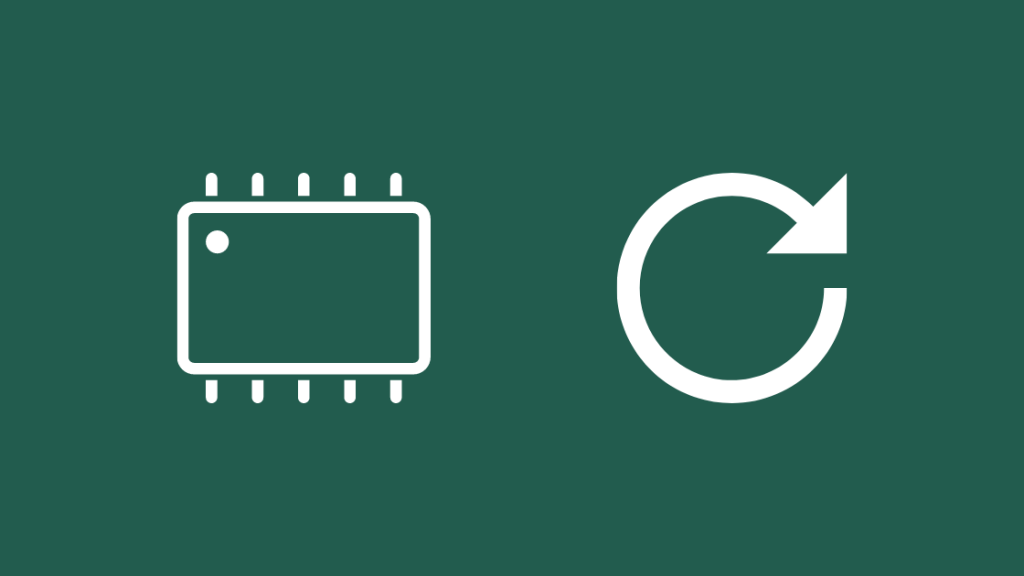
যদি BIOS আপডেইট কৰিলে একো সমাধান নহয়, আপুনি ইয়াক কাৰখানা অবিকল্পিতলৈ পুনৰায় সংহতি কৰাৰ চেষ্টা কৰিব পাৰে ।
BIOS ত বুট কৰক আৰু উন্নত সংহতিসমূহ পৰীক্ষা কৰক।
ফেক্টৰী ৰিছেট বিকল্প সাধাৰণতে উন্নত সংহতিসমূহত থাকিব লাগে কিন্তু নিৰ্মাতা অনুসৰি পৃথক হব পাৰে।
অধিক জানিবলৈ হাতপুথি পৰীক্ষা কৰক তথ্য আৰু BIOS ক কাৰখানা অবিকল্পিতলে পুনৰায় সেট কৰক।
BIOS ক ফেক্টৰী অবিকল্পিতলৈ পুনৰায় সংহতি কৰাটোৱে কাম কৰিলে নে নাই চাবলৈ Bluetooth পুনৰায় ব্যৱহাৰ কৰক।
বিল্ট-ইন Windows 10 সমস্যা সমাধানকাৰী আৰম্ভ কৰক
উইণ্ডোজৰ এটা ভালকৈ ডিজাইন কৰা হৈছেসমস্যা সমাধান সঁজুলি যি আপোনাৰ ব্লুটুথ সমস্যাৰ বাবে পৰীক্ষা কৰিব পাৰে আৰু বাকী সকলো বিফল হ'লে নিজেই সমাধান চেষ্টা কৰিব পাৰে।
সমস্যা সমাধানকাৰী চলাবলৈ:
- সংহতিসমূহ এপ খোলক আৰু... উন্নয়ন কৰক & সুৰক্ষা .
- সমস্যা সমাধান অংশত, অন্য সমস্যাসমূহ বিচাৰি উলিয়াওক আৰু সমাধান কৰক লৈ যাওক।
- ব্লুটুথ > চালওক বাছক সমস্যা সমাধানকাৰী .
আপোনাৰ ব্লুটুথ এডাপ্টাৰ সমাধান কৰিবলৈ সমস্যা সমাধানকাৰীয়ে দিয়া প্ৰমপ্টসমূহ অনুসৰণ কৰক।
চূড়ান্ত চিন্তাসমূহ
যিহেতু ব্লুটুথৰ এটা অধিক সীমিত আছে ৱাই-ফাইতকৈ ৰেঞ্জ, আপোনাৰ ডিভাইচসমূহ ওচৰত ব্যৱহাৰ কৰিবলৈ চেষ্টা কৰক।
যদি সেয়া অসুবিধাজনক, বজাৰত ব্লুটুথ ৰেঞ্জ এক্সটেণ্ডাৰ আছে যেনে miccus ব্লুটুথ ট্ৰেন্সমিটাৰ, যি আপোনাৰ PC ৰ ব্লুটুথ সংযোগৰ পৰিসৰ বৃদ্ধি কৰে।
০>নিজকে 'মেৰামতিৰ সঁজুলি' বুলি কোৱা চফট্ ৱেৰ ব্যৱহাৰ কৰা এৰক; ইয়াৰে অধিকাংশই এডৱেৰ আৰু আপোনাক প্ৰতি চেকেণ্ডত তেওঁলোকৰ প্ৰডাক্ট কিনিবলৈ ঠেলি দিব।
চফ্টৱেৰে সম্ভৱতঃ একো নকৰে আৰু, আটাইতকৈ বেয়া ক্ষেত্ৰত, অধিক সম্ভাৱ্য অবাঞ্চিত প্ৰগ্ৰাম ইনষ্টল কৰিব।
আপুনি পঢ়াও উপভোগ কৰিব পাৰে
- এনভিডিয়া হাই ডেফিনিচন অডিঅ' বনাম ৰিয়েলটেক: তুলনা কৰা হৈছে
- ইথাৰনেট ৱাই-ফাইতকৈ লেহেমীয়া: চেকেণ্ডত কেনেকৈ সমাধান কৰিব পাৰি
- প্লেবেক ত্ৰুটি ইউটিউব: চেকেণ্ডত কেনেকৈ সমাধান কৰিব
- এক্সফিনিটি ৱাই-ফাই বিৰতি কেনেকৈ অনায়াসে বাইপাছ কৰিব পাৰি
সঘনাই সোধা প্ৰশ্ন
ব্লুটুথ ৰেডিঅ' পৰীক্ষা কৰাৰ অৰ্থ কি
উইণ্ড'জ সমস্যা সমাধানকাৰীত ব্লুটুথ ৰেডিঅ' অৱস্থা পৰীক্ষা কৰাৰ অৰ্থ হ'ল যে সমস্যা সমাধানকাৰীয়ে ই অনুসৰণ কৰা সাধাৰণ সমস্যা সমাধান পদ্ধতিৰ অংশ হিচাপে ব্লুটুথ ট্ৰেন্সমিটাৰ পৰীক্ষা কৰি আছে।
মই ব্লুটুথ সংকেতৰ শক্তি কেনেকৈ পৰীক্ষা কৰিম ?
আপুনি তৃতীয়-পক্ষ চফ্টৱেৰ ইনষ্টল নকৰাকৈ বা বিশেষ সঁজুলি ব্যৱহাৰ নকৰাকৈ আপোনাৰ ব্লুটুথ সংকেতৰ সংকেত শক্তি চাব নোৱাৰে।
বেনেট নামৰ এটা সঁজুলি ডাউনলোড আৰু ইনষ্টল কৰক, যিয়ে আপোনাক চাবলৈ দিব ব্লুটুথ সংকেত শক্তি।
মই কেনেকৈ ব্লুটুথ সংকেত শক্তি বৃদ্ধি কৰিম?
আপুনি আপোনাৰ ব্লুটুথৰ পৰিসৰ বৃদ্ধি কৰিবলৈ এটা ব্লুটুথ সংকেত এক্সটেণ্ডাৰ পাব পাৰে।
মাইকাছ ব্লুটুথ লওক ট্ৰেন্সমিটাৰ; ই সূৰ্য্যৰ তলৰ প্ৰায় যিকোনো বস্তুৰ সৈতে সামঞ্জস্যপূৰ্ণ।
এটা ব্লুটুথ সংকেত কিমান দূৰলৈ যাব?
এটা ব্লুটুথ সংযোগৰ ৰেঞ্জ ৩০ ফুট পৰ্যন্ত হ'ব পাৰে, কিন্তু ই কিমান ডাঙৰ তাৰ ওপৰতো নিৰ্ভৰ কৰে বা ধাতুৰ বস্তু আপোনাৰ আৰু ব্লুটুথ ডিভাইচৰ মাজত আছে।
See_also: হানিৱেল থাৰ্মোষ্টেট যোগাযোগ কৰা নাই: সমস্যা সমাধান সহায়ক
